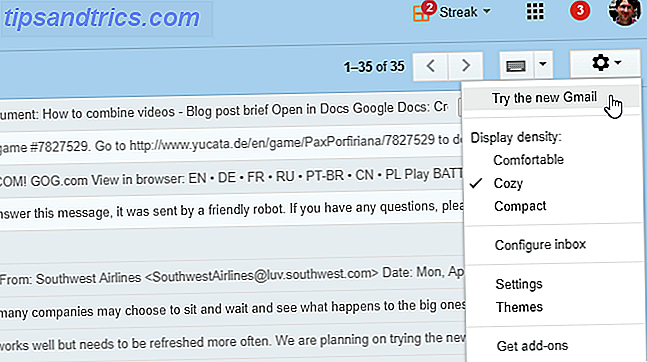Hvis du mistet telefonen i dag (eller det ble stjålet eller skadet), vil du fortsatt ha alle dine bilder, kontakter og data? For mange ganger har jeg sett dette skje med folk, og de mister måneder eller år med verdsatte bilder. Du har sikkert sett det også når noen gjør en Facebook-status som sier: "Ny telefon, send meg tallene dine!"
Men dette er alt lett unngås. Å ha bilder, kontakter og alt annet du trenger sikkerhetskopiert, er veldig enkelt. Følg disse instruksjonene, og du kan raskt bytte til en ny Android-telefon uten å miste data.
Kontakt
Den vanligste feilen jeg ser nye Android-brukere gjør, er å lagre sine kontakter til enheten deres, i stedet for til Google-kontoen sin. Når du gjør dette, blir kontaktene dine lagret lokalt i stedet for på Googles servere, noe som betyr at hvis noen skjer med telefonen, er disse kontaktene borte for alltid.
Løsningen er heldigvis enkel - bare lagre alle nye kontakter til Google-kontoen din. Prosessen for å gjøre dette vil avhenge av hvilken telefon du har og hvilke tilpasninger Android Skins Forklaret: Hvordan endrer maskinvareprodusenter Stock Android? Android Skins Forklart: Hvordan endrer maskinvareprodusenter Stock Android? Maskinvare beslutningstakere liker å ta Android og morph det inn i noe som er helt sin egen, men er dette en god eller en dårlig ting? Ta en titt og sammenlign disse forskjellige Android-skinnene. Les mer produsenten har laget til kontakten din, men hvis du vil forenkle ting, laster du bare ned Googles offisielle kontakter-app fra Play-butikken. Det er alternative kontakter med kontakter som er flotte Hva er de beste kontaktene og oppringingsprogrammet for Android? Hva er den beste kontakter og oppringingsapp for Android? Du trenger ikke å betale for telefonens innebygde kontakter og oppringingsprogrammer. Les mer, men her skal jeg demonstrere ved å bruke Kontakter av Google.
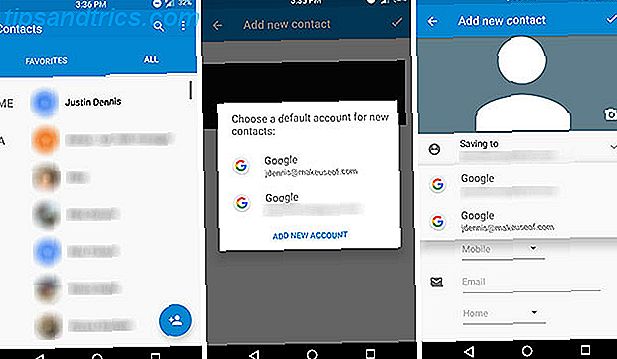
Først åpner du appen og velger den lille knappen "Legg til kontakt" nederst til høyre. Ved første bruk, bør den be deg om å velge en standardkonto for å lagre kontaktene til hvis du har flere Google-kontoer. Hvis ikke, bør det være standard på din vanlige Google-konto. Du kan bekrefte dette ved å åpne kontakten og velge Gmail-adressen din under Lagre til rullegardinmenyen.
Hvis du foretrekker å holde deg til en annen Kontakter-app (kanskje den som din Samsung, HTC eller LG-telefon kom med), så se etter et lignende alternativ. Når du lagrer en kontakt, bør det være noen rullegardinmeny for å velge mellom Lokale kontakter eller lagre til Google-kontoen din.
Alle kontaktene som er lagret her, er da tilgjengelige på alle enheter der du er logget på Google, selv på nettet.
Hvis du allerede har et stort antall kontakter lagret lokalt, lagret på en Samsung-konto, eller lagret på feil Google-konto, bør du kunne eksportere dem alle (se i menyen for valg eller innstillinger for dette), og deretter importere dem igjen. dem som Google-kontakter. For å finne dem lettere, kan du sortere kontaktene dine der de blir lagret. I Kontakter-appen åpnes dette via trepunktsmenyen øverst til høyre under Kontakter for å vise .

Og det er det! Når du har lagret alle kontaktene dine på Google-kontoen din, trenger du aldri å bekymre deg for dem igjen. Så snart du får en ny telefon og logger deg på Google-kontoen, vil de alle være der og venter på deg.
Bilder og videoer
Det er mange verktøy for automatisk sikkerhetskopiering av bilder. 5 Verktøy for å synkronisere og automatisk laste opp bilder fra Android til Cloud Storage. 5 Verktøy for å synkronisere og automatisk laste opp bilder fra Android til Cloud Storage. Ingenting er mer praktisk enn å ta et bilde på telefonen din og automatisk å ha det sikkerhetskopiert til skyen. Les mer fra en Android-enhet (og noen flere manuelle alternativer Slik sikkerhetskopierer du bilder fra en mobil enhet Slik sikkerhetskopierer du bilder fra en mobilenhet Det er aldri gøy når telefonen går i stykker, og du mister alle bildene dine - men det må aldri skje igjen Lær hvordan du sikkerhetskopierer bildene dine raskt og enkelt. Les mer), men det enkleste er langt Google Photos. Med Google Photos kan du sikkerhetskopiere et ubegrenset antall bilder gratis Få gratis, ubegrenset fotostasjon og mer med Google Photos Få gratis, ubegrenset fotobeskyttelse og mer med Google-bilder Hvis du ikke bruker disse skjulte Google Foto-funksjonene, er du virkelig savner seg. (Hint: Det er gratis og ubegrenset fotolagring!) Les mer - som virkelig gjør det som en uslåelig avtale.
For å slå på dette må du først forsikre deg om at du har lastet ned Google Photos-appen, og følg disse instruksjonene:
- På Android 6.0 eller nyere: Gå til Innstillinger> Google> Google Photos Backup og slå på bryteren (som vist nedenfor).
- På Android 5.1 eller tidligere: Åpne Google Innstillinger, velg deretter Google Photos Backup og slå på bryteren.
- Du kan også åpne Google Foto, åpne menyen fra venstre på skjermen, velge Innstillinger, deretter Sikkerhetskopiere og synkronisere, og slå på bryteren.

Du kan fla med innstillingene for å sikre at den ikke suger for mye av dataene dine ved å sette den opp for å overføre over Wi-Fi, og 16MP-grensen på bilder betyr at du kan laste opp fullstørrelsesfotografier fra de fleste Android-enheter.
Selv om du ikke ender med å bruke en annen metode for sikkerhetskopiering av bilder, er det ikke grunn til ikke å aktivere dette, bare hvis du glemmer å lage en sikkerhetskopi en dag, slipper du telefonen på toalettet.
Musikk
Vi har dekket før hvorfor du bør bruke Google Play Musikk Den beste musikkspilleren på Android: Google Play Musikk anmeldt Den beste musikkspilleren på Android: Google Play Musikk Gjennomgått Google Play Musikk er en musikkavspillingstjeneste, en lokal musikkspiller og en podcast-spiller sprang alle sammen i en. Og det er flott. Les mer om du har en Android-enhet, men den har gjentatte ganger. Du kan laste opp opptil 50 000 sanger gratis (fra din PC), og deretter streame dem eller laste dem ned for bruk offline til din Android-enhet.
Ellers, hvis du bare laster inn MP3-filer på Android-enheten din og lytter til dem, betyr en stjålet telefon ingen flere låter. Med Play Musikk lagres musikken din alltid i skyen, slik at du kan få tilgang til den fra hvilken som helst datamaskin eller Android-enhet bare ved å logge på Google.
Notater og dokumenter
Du kan bruke den innebygde Notes-appen på enheten din, men det rekker sikkert ikke sikkerhetskopiert hvor som helst - så hvis telefonen din dør, gjør du også notatene dine.
Løs dette ved hjelp av Google Keep, en solid notatbar app. Enkle notater på farten: Google Keep for Android. Enkelte notater på farten: Google Keep for Android. Det er noen fantastiske notatbøker der ute, men her er en som fortjener en nærmere titt: Google Keep, en notatbehandler som har både en flott Android-app og en glatt webapp. Les mer som automatisk sikkerhetskopierer alle notater du lager. Alt du trenger er å logge inn på Google for å få tilgang til dem.
På samme måte kan du holde resten av arbeidet ditt sikkerhetskopiert til Google Disk for å sikre at du aldri mister viktige dokumenter. 15 GB ledig lagringsplass er ekstremt konkurransedyktig i skylagringsarenaen (Dropbox gir deg 2 GB), og Google-dokumenter, presentasjoner og regneark teller ikke engang til den grensen.
Deretter kan du bruke Docs, Sheets og Slides for å få virkelig arbeid gjort - og det blir automatisk synkronisert med Googles servere. Selvfølgelig er det andre kontorapps De 8 beste Office-suitene på Android for å få jobbet ferdig De 8 beste Office-suitene på Android for å få jobbet ferdig Det er mulig å få skikkelig arbeid på Android, men du har mange alternativer nå når det gjelder kontorsuiter. La oss undersøke det beste av dem. Les mer og andre notatbøker Evernote vs OneNote: Hvilken notatkonkurranse er riktig for deg? Evernote vs OneNote: Hvilken notatkonkurranse er riktig for deg? Evernote og OneNote er fantastiske notatbøker. Det er vanskelig å velge mellom de to. Vi sammenlignet alt fra grensesnitt til notat organisasjon for å hjelpe deg å velge. Hva fungerer best for deg? Les mer, men du vet at med Googles offisielle apper, trenger du aldri å bekymre deg for å miste dataene dine. Selv om vi ikke kunne utsette deg for å bruke Microsofts solide suite Office-apper, Microsoft Office For Android vs Google Dokumenter: Hva er bedre? Microsoft Office For Android vs Google Dokumenter: Hva er bedre? Les mer (inkludert Word, PowerPoint og Excel) som er gratis på Android-enheter med skjermstørrelser mindre enn 10, 1 ".
Flere kalendere
Du vet sikkert sikkert at du kan synkronisere dine Google Kalender-data med den innebygde kalenderappen din eller en hvilken som helst alternativ tredjeparts kalenderapp. De 8 beste gratiskalenderappsene for Android De 8 beste gratiskalenderappsene for Android Vil du se hvilken av de beste Gratis kalenderapper for Android er riktig for deg? Vi sammenligner flere flotte kalenderapper for å finne det beste. Les mer, men det er et lite triks jeg vil dele med deg: Du kan synkronisere mer enn en kalender med den kontoen.
For å gjøre dette må du besøke Google Kalender på nettet og velge rullegardinmenyen til venstre ved siden av Mine kalendere . Velg deretter Opprett ny kalender .

Det vil da være mange alternativer for å velge en farge, et navn osv., Slik at du kan holde en kalender for oppgaver du trenger å oppnå, en kalender for viktige datoer, en kalender for arbeidsmøter og så videre uten å ha å synkronisere med flere Google-kontoer.

Du kan deretter åpne den valgte kalenderappen din (min er Business Calendar 2, vist ovenfor) og velg i innstillingene hvilke kalendere du vil vise. Igjen, fordi alle disse kalendere synkroniseres med Google-kontoen din, blir eventuelle endringer du gjør i appen din automatisk lagret på nettet.
Tekstmeldinger
Dette er litt vanskeligere, men det finnes metoder for det. Du kan for eksempel sikkerhetskopiere alle tekstene dine og telefonloggene til Google Disk Slik sikkerhetskopierer du Android-telefonloggene og SMS til Google Disk-regneark Slik sikkerhetskopierer du Android-telefonloggene og SMS til Google Disk-regneark Den nye IFTTT for Android vil automatisk lagre dem for alltid i Google Disk. Les mer, men hvis det høres for komplisert, er det en app for å hjelpe deg.
SMS Backup & Restore er en enkel løsning for å holde tekstmeldingene dine rundt. Dessverre vil det ikke synkronisere hver tekstmelding automatisk til skyen. i stedet må du sette en tidsplan for å gjøre sikkerhetskopiene. Som standard sparer det bare en lokal kopi av sikkerhetskopien, men du kan angi at den skal synkroniseres med Google Disk eller andre cloud storage-tjenester.
Deretter, hvis noe skjer med enheten din, bare last ned appen, finn sikkerhetskopifilen i skylagringsplassen, og gjenopprett den fra appen.
Jeg må si at teksting virker ganske datert nå - kanskje du bør sjekke ut en av disse mange meldingsappsene 5 Beste gratis meldingsprogrammer for Android 5 Beste gratis meldingsprogrammer for Android Trenger du en gratis måte å sende meldinger til venner og familie med din telefon gratis? Sjekk ut disse appene. Les Mer som automatisk lagrer alle meldingene dine.
spill
Sikkerhetskopiering av spill pleide å være vanskelig, men med innføringen av Google Play Games en stund tilbake, har den blitt stadig lettere. De fleste spill integreres nå direkte med Google Play Games for å lagre fremdrift og prestasjoner - bare sørg for at du faktisk er logget på mens du spiller.

For spill som ikke synkroniseres med Google Play-spill, må du være sikker på at du har en konto for det spillet som lagrer dataene dine, slik at du bare kan logge på en ny enhet og være akkurat der du sluttet. Hvis det ikke er et alternativ, kan du søke gjennom innstillingene for et manuell sikkerhetskopieringsalternativ som du deretter kan laste opp til skylagring.
Alt annet
Dette bør dekke det meste av nødvendigheten, men det er alltid en god idé å ta en titt gjennom alle appene dine, og sørg for at du kan gjenopprette alle dataene der, om nødvendig. De fleste apps der du har en konto, er trygge for dette, fordi dataene dine bare er koblet til kontoen din - så hvis du får en ny enhet, er alt du trenger å gjøre, logg inn på den kontoen, og du er god til å gå. Dette er tilfellet for de fleste Google-apper, så vel som sosiale medier, som Facebook eller Twitter.
Men hvis en app ikke har deg til å registrere deg for en konto, vil du ikke vite hvem du er og vil ikke ha noen av dine gamle data hvis du laster den ned på en ny enhet. Det er de appene du vil være oppmerksom på, men den gode nyheten er at de fleste apper krever eller i det minste anbefaler en konto i dag.
Hvordan forblir du sikkerhetskopiert?
Dette er min go-to-metode for å sikre at alt er sikkerhetskopiert, men det finnes andre måter. 3 Gode måter å automatisk sikkerhetskopiere og synkronisere dataene dine på Android 3 Gode måter å automatisk sikkerhetskopiere og synkronisere dataene dine på Android Ikke miste dataene dine ! Pass på at du holder alt opprygget. For det, la oss hjelpe deg ut. Les mer . For en mer fullstendig metode som i utgangspunktet tar et skjermbilde av telefonen din, kan du sjekke ut vår andre veiledning om sikkerhetskopiering av Android-enheten. Her er en gratis, flerlagret plan for å sikkerhetskopiere en ikke-røtter Android. Her er en gratis, multi- Lagret plan for å sikkerhetskopiere en ikke-rødet Android Selv med en ikke-rotfestet Android-enhet, kan du ha en solid backup plan - og det trenger ikke å koste deg en krone! Les mer . Hvis du har en rotfestet enhet, vil jeg selv anbefale å lage en Nandroid Hva er en Nandroid Backup og hvordan fungerer det akkurat? Hva er en Nandroid Backup og hvordan fungerer det akkurat? Du trenger den sikkerhetskopien når du er klar. Les mer .
Men selvfølgelig er dette ikke den eneste måten å sikkerhetskopiere en Android-telefon. Hvilke tips har du for folk som ikke vil miste dataene sine? Gi oss beskjed i kommentarene nedenfor!